“顯示器驅動已停止響應,並且已恢復”,這個故障,我相信絕大多數用win7的朋友都遇到過,讓我們一步一步來解決這個故障:
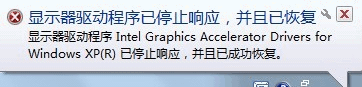
工具/原料windows 7 系統電腦
步驟/方法故障產生的原因:win7下當開啟顯示效果為“玻璃效果”和“啟用桌面組合”後,顯卡工作在2D、3D分頻切換狀態,桌面采用2D顯示頻率,而“玻璃效果”等特效會采用3D顯示分頻效果,如果的顯卡不是很好(特別是集成及低端顯卡),當用戶頻繁切換顯示效果,這些操作都在使用顯卡的2D、3D硬件加速功能,在2D與3D效果不斷切換時,win7終於扛不住頻繁2D與3D效果切換的沖擊,就導致了黑屏、花屏,然後“顯示器驅動程序就停止響應”了。解決的方法:首先,點“開始”,找到“計算機”並點右鍵,找到“屬性”打開:
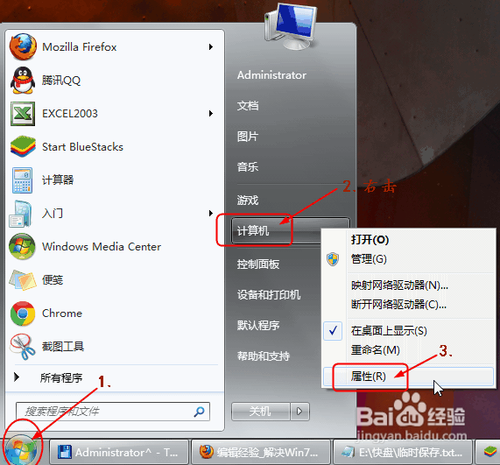
找到“高級系統設置”並打開:

打開“高級系統設置”後,找到選項卡“高級”,並打開:
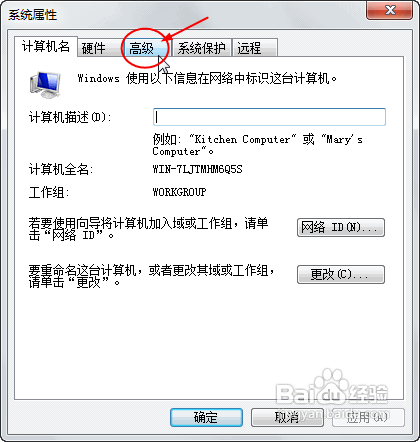
在“高級”選項卡中找到“性能”的選項“設置”:
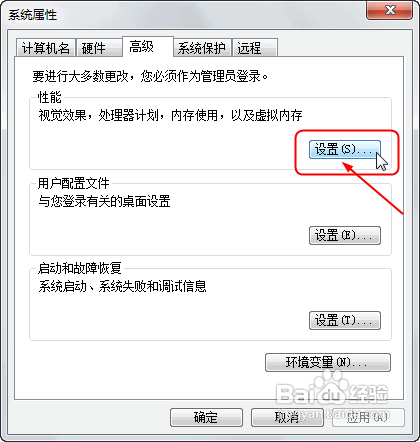
進入“設置”,找到“視覺效果”的“玻璃效果”和“啟用桌面組合”取消這兩個顯示效果:
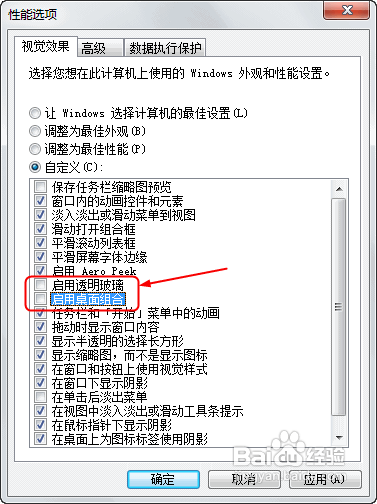
選擇完成點“確定”,顯示器會黑屏一會切換顯示效果。這裡注意一點:當你關閉“啟用桌面組合”顯示效果後,那麼“啟用Aero Peek”也就自動關閉了,因為“啟用Aero Peek”的前提就是先要啟用“啟用桌面組合”,大家看下圖:
當你關閉“啟用桌面組合”後,“啟用Aero Peek”消失了,重新啟用“啟用桌面組合”才能找回“啟用Aero Peek”效果。
大家可以先關閉“玻璃效果”看一下,如果顯示的問題解決了,就不要關閉“啟用桌面組合”了。畢竟關閉了“啟用桌面組合”就沒法用“Aero Peek”效果了。
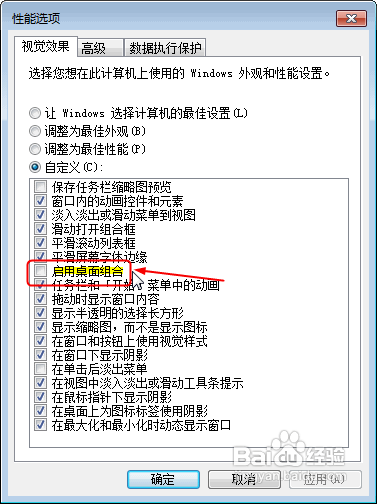
經過以上設置以後,顯示效果就自動生效了,如果你不放心,可以選擇重新啟動一下電腦。最後再說一下,請大家先保證正確安裝了顯卡驅動,且顯卡能正常使用。